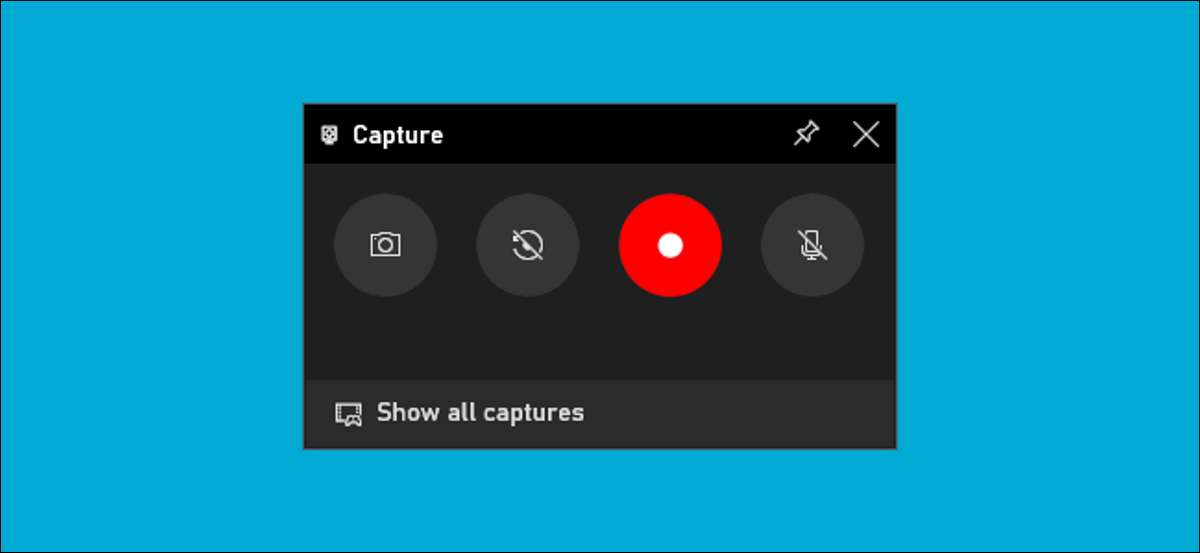
Windows 10 può registrare un video dello schermo senza alcun software di terze parti. Ecco come trovare e utilizzare l'utilità di acquisizione facile da usare di Windows 10 per registrare il tuo display.
La barra dei giochi non è solo per i giochi
Lo strumento Cattura dello schermo di Windows 10 fa parte della barra di gioco Xbox. Nonostante ciò che il nome implica, la barra dei giochi è per Più che solo il gioco . In questa guida, lo useremo per effettuare le registrazioni dello schermo.
Lo strumento acquisterà un video dello schermo in formato H.264 MP4.
IMPARENTATO: 6 Grandi Caratteristiche nella nuova barra dei giochi di Windows 10
La registrazione dello schermo è parte del widget "Capture", accessibile tramite la funzione "Widget Menu Widget" di Game Bar. Per utilizzare il menu widget, avrai bisogno Aggiornamento di Windows 10 May 2019 o più tardi.
Come avviare la cattura dello schermo su Windows 10
Innanzitutto, premi Windows + G per lanciare la barra dei giochi. In alternativa, è possibile aprire il menu Start e avviare l'applicazione "Xbox Game Bar".
(Se la sovrapposizione della barra di gioco non viene visualizzata, vai a Impostazioni e GT; Gaming & GT; Xbox Game Bar. Assicurarsi che la barra dei giochi sia commutata "On" qui. Puoi anche controllare la scorciatoia da tastiera, puoi cambiare "Apri la barra di gioco "A qualsiasi combinazione di tasti che ti piace invece di Windows + G.)

Nella schermata di sovrapposizione della barra di gioco, cerca la finestra "Cattura".
Se non lo vedi, fai clic sull'icona del menu Widget a sinistra. Sembra diverse linee con punti elenco a sinistra.

Apparirà un'elenco a discesa; Fai clic su "Cattura". La scorciatoia "Capture" può anche essere nella barra degli strumenti della barra dei giochi.
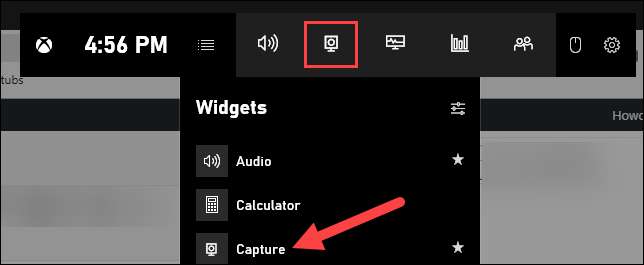
Come iniziare a registrare il tuo schermo
Cerca la finestra del widget "Capture" nella sovrapposizione. Ci sono quattro pulsanti sul widget Capture (da sinistra a destra):
- Immagine dello schermo : Prende uno screenshot della finestra attiva.
- Registra dura 30 secondi : Crea una registrazione dei 30 secondi precedenti.
- Inizia a registrare : Avvia registrazione della finestra attiva.
- Accendi il microfono durante la registrazione : Se questa opzione è abilitata, Windows 10 calerà l'audio dal microfono del computer e lo includerà nella registrazione.
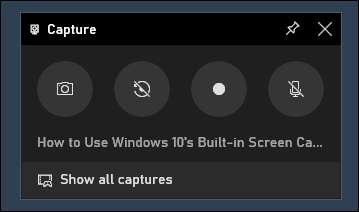
Noterai testo sotto i pulsanti. È così che saprai cosa è la finestra attiva, aka cosa verrà registrato. Ad esempio, se stai sfogliando il Web, mostrerà il titolo della scheda Apri.
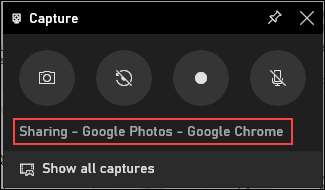
Per avviare la registrazione dello schermo, devi prima decidere se vuoi usare il tuo microfono, che è utile se stai cercando di spiegare qualcosa sullo schermo.
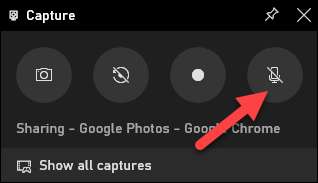
Quindi, fai semplicemente clic sul pulsante Avvia registrazione.
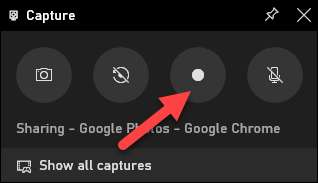
La registrazione dello schermo inizierà, e vedrai una piccola barra degli strumenti appaiono nell'angolo dello schermo. Mostrerà il tempo di esecuzione della registrazione e dispone anche di pulsanti per interrompere la registrazione e il disattivare il microfono.
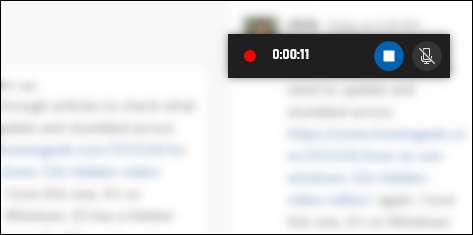
Quando hai finito, fai clic sull'icona Arresta per terminare la registrazione.
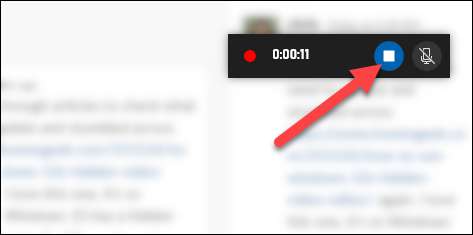
Dal widget Capture, fai clic su "Mostra tutte le catture" per vedere la tua registrazione.
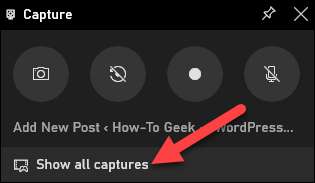
La tua registrazione sarà in cima alla lista. Fare clic sull'icona della cartella per visualizzare tutte le registrazioni e gli screenshot in file Explorer.
Queste registrazioni sono memorizzate nella cartella utente di Windows su C: \ Users \ Name \ Video \ Cattura per impostazione predefinita.
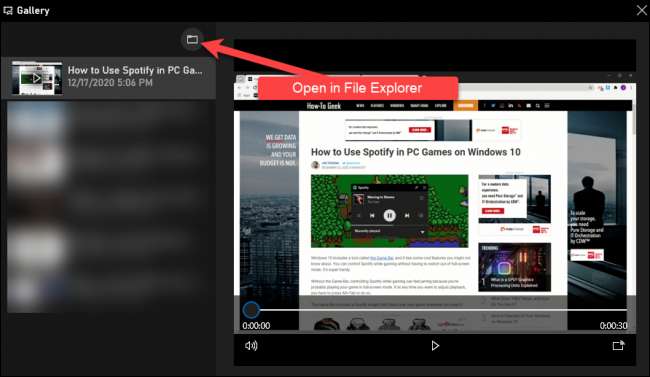
A proposito, puoi anche iniziare a registrare la schermata premendo Windows + Alt + R per impostazione predefinita. Testa a Impostazioni e GT; Gaming & GT; Xbox Game Bar per personalizzare queste scorciatoie da tastiera.
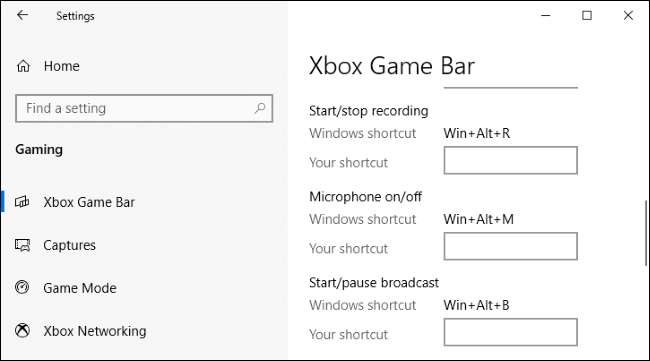
Questo è tutto! Chi sapeva che Windows aveva un regista dello schermo così semplice integrato? Ora fallo tu.







